Enregistrer et appliquer les réglages
Grâce à Imaging Edge Mobile, vous pouvez enregistrer un maximum de 20 réglages d’appareil photo et appliquer les réglages enregistrés aux appareils photo. Vous pouvez également charger les réglages correspondants sur d’autres appareils de même modèle. Cette fonctionnalité peut servir de sauvegarde pour les réglages d’appareil photo.
- Enregistrer et appliquer les réglages remplit la même fonction que [Sauv./charg. réglag.] sur l’appareil photo. (La seule différence est l’endroit où les données sont stockées : sur une carte mémoire ou dans Imaging Edge Mobile.) Les types de réglages qui peuvent être enregistrés sont également les mêmes.
- Si vous désinstallez Imaging Edge Mobile, les réglages d’appareil photo qui ont été enregistrés sur l’application seront supprimés.
Enregistrement des réglages d’appareil photo sur Imaging Edge Mobile
- Connectez l’appareil photo et le smartphone (Imaging Edge Mobile).
- Lancez Imaging Edge Mobile, activez la prise de vue à distance et ouvrez l'affichage Live View de l'appareil photo.
- Sélectionnez [MENU] → [Enregistrer et appliquer les réglages] → [Enregistrer réglages cam. connectée].
- Cette fonction n’est pas disponible sur votre appareil photo si [Enregistrer et appliquer les réglages] n’est pas affiché sur le smartphone.
- Saisissez le nom du réglage et touchez ✓ dans le coin supérieur droit de l’écran pour confirmer.
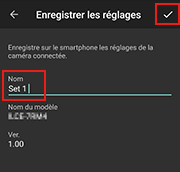
Application des réglages enregistrés sur l’appareil photo
- Connectez l’appareil photo et le smartphone (Imaging Edge Mobile).
- Lancez Imaging Edge Mobile, activez la prise de vue à distance et ouvrez l'affichage Live View de l'appareil photo.
- Sélectionnez [MENU] → [Enregistrer et appliquer les réglages] → le réglage souhaité.
- Examinez le contenu du réglage, puis sélectionnez [Appliquer réglag. à cam. connectée].
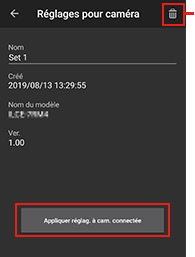
Touchez ici pour supprimer.